À l'instar de Windows 8, Windows 10 propose, en plus de sa navigation à la souris ou au doigt, une série de raccourcis clavier qui, quand on les a bien en tête, fait gagner un temps considérable. Voici un panorama de ce qui vous sera utile au quotidien. Certains sont naturellement repris des anciennes versions de Windows.
Les raccourcis pour profiter des nouvelles fonctionnalités de Windows 10
- Bouton Windows + A : ouvrir le centre de notifications
- Bouton Windows + Q : ouvrir Cortana en mode recherche au clavier
- Bouton Windows + S : ouvrir Cortana en mode avec requête vocale
- Bouton Windows + I : ouvrir les indispensables paramètres de Windows 10
- Bouton Windows + L : permet de verrouiller le PC (il faudra donc retaper le mot de passe attitré s'il y en a un) ou de changer d'utilisateur
- Bouton Windows + R : exécuter une commande (dédié aux connaisseurs)
- Bouton Windows + E : lancer l'explorateur de Windows 10
- Bouton Windows + D : l'indispensable raccourci pour réduire toutes les fenêtres d'un coup (et inversement)
- Bouton Windows + G : ouvrir la barre des jeux pour accéder au hub Xbox, enregistrer des sessions de jeu ou prendre des screenshots
- Bouton Windows + K : ouvrir l'option de connexion sans fil
- Bouton Windows + P : ouvrir l'option "Projeter" (pour étendre son bureau ou utiliser un second écran)
- Bouton Windows + X : ouvrir les fonctionnalités d'administration
- Bouton Windows + Imp Ecran : similaire à "Imp écran" mais permet de faire une sauvegarde dans le répertoire Images via le dossier "Capture d'écran"
- Bouton Windows + un chiffre : permet d'ouvrir, dans l'ordre indiqué, l'une des applications/logiciels présents dans la barre des tâches
"Windows Snapping"
Windows 10 améliore l'utilisation du snap en offrant une navigation notamment verticale. Ainsi, la disposition des fenêtres sur Windows 10 peut être un peu surprenante (prenons l'exemple d'une fenêtre qui se place au quart de l'écran quand on essaie de la mettre sur la moitié, chose que l'on apprend à maîtriser en plaçant sa fenêtre à partie d'un des milieux de bords de l'écran) mais vous pouvez travailler au clavier également, grâce aux nouveaux raccourcis :
- Bouton Windows + flèche gauche
- Bouton Windows + flèche droit
Là, l’intérêt est de pouvoir déplacer la fenêtre facilement sur la gauche ou la droite de l'écran. Notons un petit détail intéressant : en superposant deux fenêtres, Windows 10 propose d'abord un décalage (voir ci-dessus) pour permettre d'avoir accès aux commandes des deux fenêtres.
- Bouton Windows + flèche haut
- Bouton Windows + flèche bas
Gestion des fenêtres
C'est plutôt connu, pour switcher d'une fenêtre à l'autre, il suffit de cliquer plusieurs fois sur ALT + TAB. Pour faire apparaître les fenêtres actives, il suffit d'appuyer sur le bouton Windows + TAB. Il s'agit du mode "Task View". À la souris, il suffit de vous rendre sur le logo placé à droite du champ de recherche de Windows 10
Gestion des Bureaux virtuels
Les bureaux virtuels sont l'une des nouveautés de Windows 10. Avec la puissance nécessaire, vous allez pouvoir gérer un nombre infini de bureaux.
Voici les manipulations liées :
- Bouton Windows + CTRL + D pour créer un nouveau bureau virtuel (créez autant de bureaux que vous le voulez)
- Bouton Windows + CTRL + F4 pour fermer le bureau virtuel en cours
- Et Bouton Windows + CTRL + Gauche ou droite pour switcher d'un bureau virtuel à l'autre
À la souris, il suffira de cliquer sur l'"Affichage des tâches" pour retrouver ses différents bureaux virtuels :
Sélection et gestion de textes
- SHIFT + flèche gauche/droite : surlignage du texte de gauche ou de droite
- SHIFT + flèche haut/bas : surlignage du texte de haut ou d'en bas
- SHIFT + Fin : surlignage jusqu'à la fin d'une ligne
- SHIFT + Home : surlignage jusqu'au début d'une ligne
- SHIFT + Page bas : surlignage sur un ensemble de paragraphes vers le bas
- SHIFT + Page haut : surlignage sur un ensembles de paragraphes vers le haut
- CTRL + SHIFT + flèche gauche et droite : sélection rapide de mots vers la gauche ou la droite
- CTRL + SHIFT + Home : sélection complète vers le haut
- CTRL + SHIFT + Fin : sélection complète vers le bas
- CTRL + A : sélection complète d'un texte
- Et CTRL + V (ou SHIFT + Inser), CTRL+X et CTRL + C (ou CTRL + Inser) : le fameux copier/couper/coller (de texte)
- Sans oublier CTRL + P pour pouvoir imprimer
Une question sur Windows 10 ?

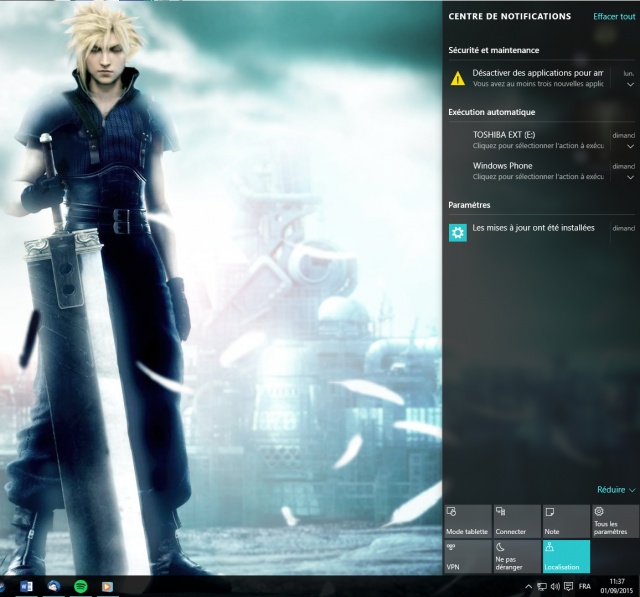
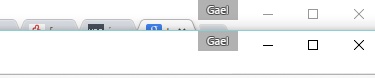
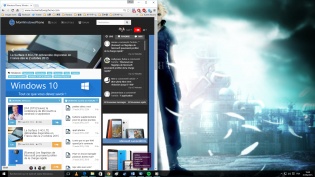
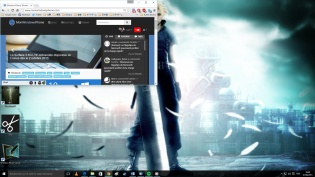
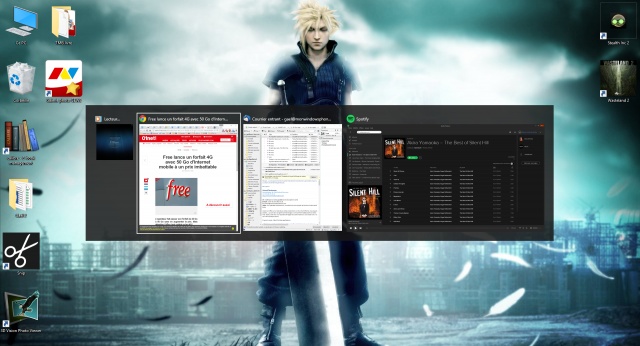
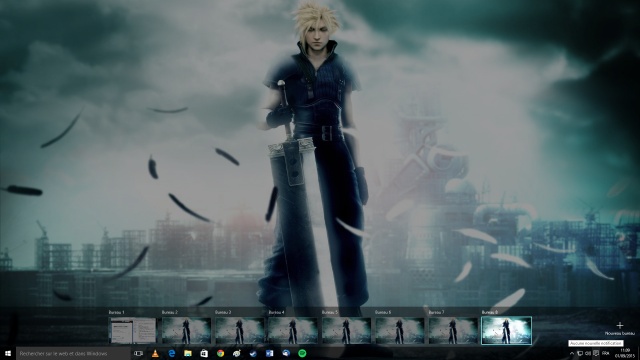
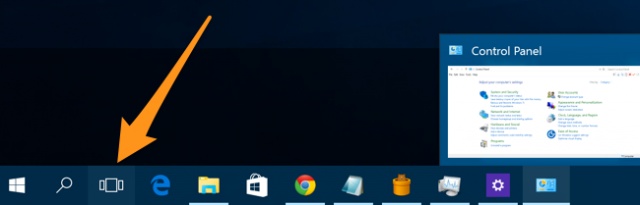

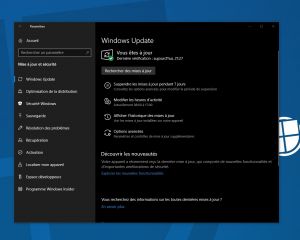


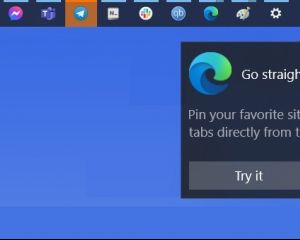
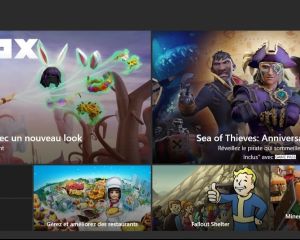
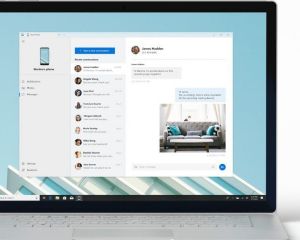
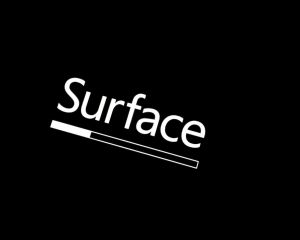

Voir les commentaires